Apple M1 se nemůže srovnávat s výkonným PC pro úpravy, ale čip poskytuje spolehlivé a rychlé úpravy, které si můžete vzít kamkoli.
O žádném čipu se v posledních letech nemluvilo tolik jako o čipu Apple M1. Zatímco znalí mají o Intelu a AMD hodně o čem diskutovat, čip M1 pronikl do povědomí veřejnosti.
To je génius marketingového stroje společnosti Apple, v dobrém i zlém. Nyní lidé, kteří se nikdy nestarali o jádra, vlákna nebo gigahertz, vědí, že čip Apple M1 je bestie. Je to z velké části pravdivé tvrzení.
Všichni souhlasí s tím, že čip M1 je velkým problémem v mobilních počítačích, od hudebních producentů přes grafiky až po technické recenzenty, a je určitě lepší než jakýkoli MacBook s procesorem Intel.
Čip se také dobře hodí pro střih videa, ale je výkon dost dobrý na to, aby se zbavil vašeho PC? Napadlo mě to samé.
Specifikace M1
M1 je 8jádrový čip založený na ARM s 5nm architekturou, aniž by se příliš zabýval specifikacemi. M1 je jako čipy řady A, které se nacházejí v iPhonech a iPadech. Není to jen CPU, říká se tomu systém na čipu (SoC).
M1 obsahuje CPU a GPU s dalšími komponenty, jako je neuronový engine pro strojové učení, procesor obrazového signálu, řadič úložiště NVMe a další.

8jádrový CPU je hvězdou show a je rozdělen do čtyř vysoce výkonných a čtyř energeticky účinných jader. Konfigurace půl na půl umožňuje čipu zůstat energeticky účinný, když není intenzivně používán, a v případě potřeby přepnout na vyšší rychlost.
Po vydání Apple tvrdil, že tento čip má nejlepší výkon CPU na watt na světě a nejrychlejší CPU jádro v křemíku s nízkou spotřebou.
Podle Applu není ani GPU žádný troškař. M1 používá integrovanou grafiku, která je zjevně schopná přehrávat více 4K video streamů a vykreslovat 3D scény.
V době vydání Apple řekl:
Apple vám řekne, že čip M1 je nejrychlejší, jaký kdy na svém počítači měl, s dosud nejlépe integrovanou grafikou a neuvěřitelnou energetickou účinností.
To jsou však jen slova. Důležité je, že pokud používáte M1 Mac pro střih videa, počítač si hraje dobře s NLE dle vašeho výběru.
Adobe Premiere Pro a Blackmagic DaVinci Resolve 17 byly optimalizovány tak, aby běžely nativně na čipu M1, což znamená, že můžete očekávat masivní nárůst výkonu ve srovnání s předchozími Macy.
Po úpravě recenze videohry minulý týden (je v dolní části článku, pokud se na ni chcete podívat) na M1 MacBook Air pomocí DaVinci Resolve, vím jednu věc:M1 splňuje humbuk.
Pravá zkušenost
Pro kontext:Můj denní ovladač je herní počítač, který jsem postavil v roce 2019 a od té doby obdržel několik aktualizací:
- CPU:AMD Ryzen 7 2700X
- GPU:AMD Radeon 5700XT (8 GB VRAM)
- RAM:32 GB (8 GB x 4)
- Úložiště:1TB NVMe SSD / 3TB HDD
Kromě malého displeje M1 MacBook Air nebylo při použití DaVinci Resolve na zařízení téměř co vytknout. Není to nejvýkonnější PC, ale sloužil mi dobře.
Díky těmto specifikacím je to fantastický nástroj pro úpravu videa, zvláště s výkonným, samostatným GPU, který používám pro hardwarově akcelerované vykreslování. Nastavení dvou monitorů je také příjemné při střihu videa a poskytuje více prostoru pro zobrazení celé časové osy nebo různých aspektů pracovního postupu.
Jde o to, že mám sladké nastavení, ale když na to došlo, M1 MacBook Air nabízel podobný zážitek za zlomek ceny as přidanou výhodou přenositelnosti.

Nečekal jsem, že se Resolve bude každou chvíli cítit tak hladce, vzhledem k tomu, že počítač má skromných – hraničně urážlivých – 8 GB RAM. Očekával jsem, že proces úprav bude pomalejší, přesto mi to přišlo stejně rychlé jako úpravy na mém výkonnějším PC.
Program se pro začátek načetl téměř okamžitě a já jsem byl schopen bleskově přidávat klipy do fondu médií z mého SanDisk Extreme Pro Portable SSD V2.
Odtud jsem se při načítání časové osy videa připravil na pomalé drhnutí a náhodné škytavky, ale stal se opak. V tomto případě si vedl lépe než můj počítač, který si s DaVinci Resolve nehraje vždy dobře a načítání médií může chvíli trvat.
Po celou dobu úpravy videa mě nezklamala vynikající výdrž baterie M1 MacBook Air. I když je prohlížeč Chrome otevřený s více kartami a běží Spotify na pozadí, nezaznamenal jsem pokles výkonu.
Také jsem neviděl vybití baterie během několika hodin. Schopnost upravovat video celé hodiny pouze při napájení z baterie není něco, co můžete očekávat od mnoha notebooků, což hovoří o energetické účinnosti M1.
Zdá se, že všechny ty řeči o energeticky účinných jádrech nebyly jen hlukem.
Lepší než PC?
Úpravy videa na Resolve pomocí M1 MacBook Air se nelišily od úprav na mém PC. Jak již bylo řečeno, byl zde patrný rozdíl v časech vykreslování.
Při exportu osmiminutového videa na M1 Macbook Air byla doba vykreslení devět minut. Na mém PC byly časy vykreslování poloviční. Počítač byl bezpochyby rychlejší, ale bylo by nespravedlivé nepoukazovat na to, co je zřejmé – můj počítač má lepší specifikace.
Několikrát jsem exportoval video do svého PC, testoval jsem se zapnutým a vypnutým hardwarově akcelerovaným vykreslováním. Při využití mého GPU pro hardwarově akcelerované vykreslování – funkce dostupná v placené verzi DaVinci Resolve – nebyl rozdíl významný, takže výhoda samostatného GPU nebyla základním faktorem dvakrát rychlejšího vykreslování. .
Místo toho je to kvůli výkonnějšímu CPU a více RAM. Přesto doba vykreslování na M1 MacBook Air nebyla nijak hrozná. A když vezmete v úvahu, jak rychle a efektivně běží software, je to vyvážené.
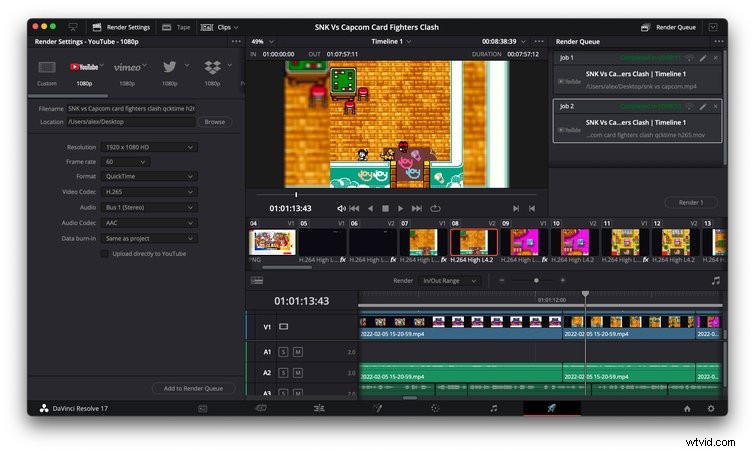
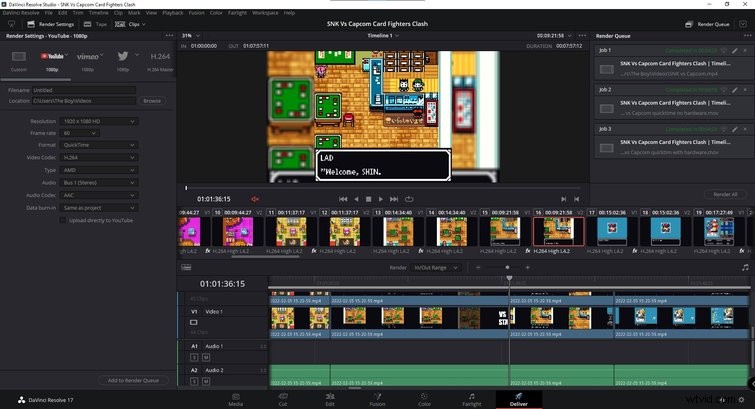
Nebylo to všechno dokonalé, abych byl přesný. Během úprav videa během několika dní došlo k několika selháním – přesně ke třem. Funkce automatického ukládání však zajistila, že jsem nepřišel o žádnou práci, a Resolve se restartovalo tak rychle, že jsem se během okamžiku vrátil k úpravám.
Na druhou stranu, když jsem měl při používání DaVinci Resolve pády na svém PC, měl jsem černé obrazovky, které vedly k restartování celého systému. V porovnání s tím pády Resolve na M1 skutečně vypadaly jako drobné poruchy.
Všiml jsem si, že použití efektů způsobovalo určité problémy s přehráváním časové osy. Efekty závady a video koláže výrazně zpomalily přehrávání. Dřívější efekt, který jsem nakonec nepoužil, byl na čipu tak náročný, že se přehrávání v podstatě zastavilo při přechodu přes tuto sekci.
Nejsem typ, který používá spoustu efektů, takže to nepovažuji za nic, co by se zabývalo, ale stojí za to zvážit, jestli jsou vaše videa náročná na efekty. M1 Mac s více RAM nebo budoucí aktualizací by mohl problém zmírnit, ale byla to jediná skvrna na mé celkově pozitivní zkušenosti.
Verdikt
M1 není počítačový zabiják, kterému by fanoušci Applu rádi věřili, ale humbuk je nemovitý. Pokud jde o úpravu videa na DaVinci Resolve, při používání M1 MacBook Air jsem neměl pocit, že bych obětoval výkon kvůli kompaktnosti.
Základy úpravy videa – tj. stříhání klipů, drhnutí časové osy, aplikování drobných efektů – pocit svižnosti a načítání programu zabere spíše sekundy než minuty. Třešničkou na dortu je dlouhá výdrž baterie. Připojení k zásuvce by mělo být menším problémem při úpravách na počítači M1.
Srovnání M1 s výkonným stolním PC je srovnání jablek a pomerančů. Pokud hledáte surový výkon a nejrychlejší časy vykreslování pro DaVinci Resolve, možná se budete chtít podívat na MacBook Pro a jeho bestii s čipem, M1 Max.
Tento čip může být schopen jít proti stolním editačním zařízením, ale M1 nemůže. To, co udělá, je výrazně překonat Macy s procesorem Intel, což, pokud máte starší Mac, je dostatečný důvod k upgradu.
A pokud používáte Windows na starším počítači, M1 Mac Mini nebo MacBook Air může být nákladově efektivním způsobem, jak získat spoustu výkonu za částku, která vás nezruinuje.
Nevadí mi delší doby vykreslování na M1 MacBook Air kvůli tomu, co dostanu na oplátku – mohu spolehlivě upravovat video na DaVinci Resolve z pohodlí své pohovky nebo kdekoli kromě mého stolu.
Nebudu se vzdát svého PC, pokud jde o úpravy videa, ale možná ho budu používat méně ve prospěch kompaktnějšího M1 MacBook Air. DaVinci Resolve běží spolehlivěji, s menším počtem škytavek a pádů a umožňuje mi upravovat odkudkoli.
Několik dalších pro vaši sadu nástrojů:
- Naučte se, jak vytvořit efekt „Deakinizer“ Tilt-Shift v Resolve
- Potřebujete režisérský hledáček?
- Rychlá teorie barev:Prozkoumání barevného kola
- 4 tipy pro začátečníky:Jak zlepšit zvuk u dalšího videa
- Jak fotit interiéry s omezeným osvětlením
